 win8怎么重新设置路由器
win8怎么重新设置路由器
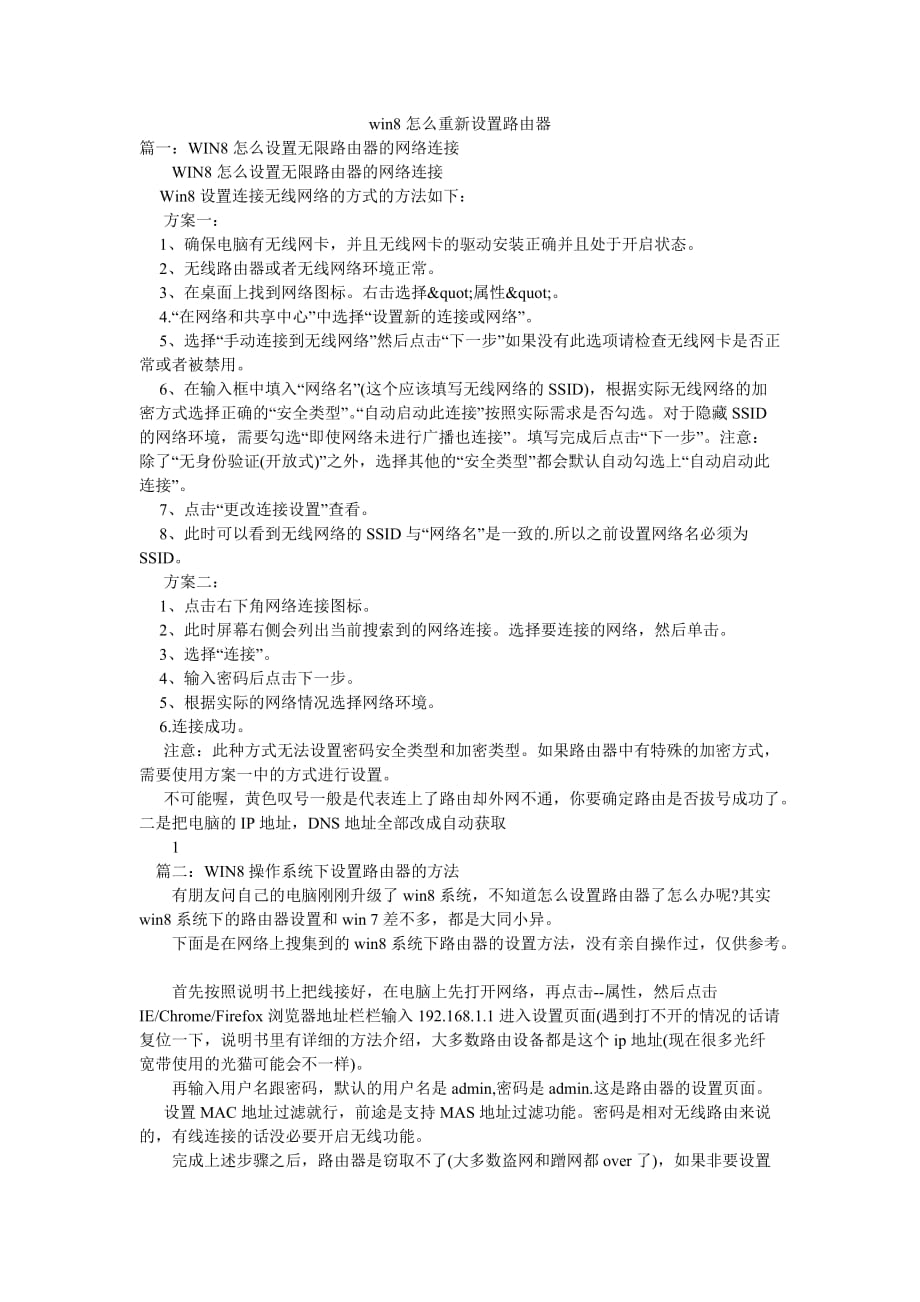

《win8怎么重新设置路由器》由会员分享,可在线阅读,更多相关《win8怎么重新设置路由器(2页珍藏版)》请在装配图网上搜索。
1、win8怎么重新设置路由器篇一:WIN8怎么设置无限路由器的网络连接 WIN8怎么设置无限路由器的网络连接 Win8设置连接无线网络的方式的方法如下: 方案一: 1、确保电脑有无线网卡,并且无线网卡的驱动安装正确并且处于开启状态。 2、无线路由器或者无线网络环境正常。 3、在桌面上找到网络图标。右击选择"属性"。 4.“在网络和共享中心”中选择“设置新的连接或网络”。 5、选择“手动连接到无线网络”然后点击“下一步”如果没有此选项请检查无线网卡是否正常或者被禁用。 6、在输入框中填入“网络名”(这个应该填写无线网络的SSID),根据实际无线网络的加密方式选择正确的“安全类型
2、”。“自动启动此连接”按照实际需求是否勾选。对于隐藏SSID的网络环境,需要勾选“即使网络未进行广播也连接”。填写完成后点击“下一步”。注意:除了“无身份验证(开放式)”之外,选择其他的“安全类型”都会默认自动勾选上“自动启动此连接”。 7、点击“更改连接设置”查看。 8、此时可以看到无线网络的SSID与“网络名”是一致的.所以之前设置网络名必须为SSID。 方案二: 1、点击右下角网络连接图标。 2、此时屏幕右侧会列出当前搜索到的网络连接。选择要连接的网络,然后单击。 3、选择“连接”。 4、输入密码后点击下一步。 5、根据实际的网络情况选择网络环境。 6.连接成功。 注意:此种方式无法设置
3、密码安全类型和加密类型。如果路由器中有特殊的加密方式,需要使用方案一中的方式进行设置。 不可能喔,黄色叹号一般是代表连上了路由却外网不通,你要确定路由是否拔号成功了。二是把电脑的IP地址,DNS地址全部改成自动获取 1篇二:WIN8操作系统下设置路由器的方法 有朋友问自己的电脑刚刚升级了win8系统,不知道怎么设置路由器了怎么办呢?其实win8系统下的路由器设置和win 7差不多,都是大同小异。 下面是在网络上搜集到的win8系统下路由器的设置方法,没有亲自操作过,仅供参考。 首先按照说明书上把线接好,在电脑上先打开网络,再点击-属性,然后点击IE/Chrome/Firefox浏览器地址栏栏输
4、入192.168.1.1进入设置页面(遇到打不开的情况的话请复位一下,说明书里有详细的方法介绍,大多数路由设备都是这个ip地址(现在很多光纤宽带使用的光猫可能会不一样)。 再输入用户名跟密码,默认的用户名是admin,密码是admin.这是路由器的设置页面。 设置MAC地址过滤就行,前途是支持MAS地址过滤功能。密码是相对无线路由来说的,有线连接的话没必要开启无线功能。 完成上述步骤之后,路由器是窃取不了(大多数盗网和蹭网都over了),如果非要设置无线的话,进入192.168.1.1或者 192.168.0.1进入到登陆界面,默认账号和密码也都是admin(建议修改一下)。 进去后找到wir
5、eless setup进行登陆界面,设置完成之后一般会重启一下,一分钟后就OK了。篇三:无法进入路由器设置界面解决方案 无法进入路由器设置界面解决方案 路由器的应用很广泛,小到家庭用户,大到企业公司,都用路由器来构成一个小型的局域网。另外我们还可以在地址栏输入参数密码来进入路由器设置界面,如果无法进入时,我们该怎么办?下面提供了几种情况和解决方案。 方法/步骤 重点:网线连接路由器后,路由器WAN和LAN各指示灯显示稳定正常(常亮或闪烁),如出现显示不正常或亮度弱,可重启路由器电源一试。否则应检查或重新连接网线! 清理IE缓存 单击左下角的【开始】按钮弹出的菜单单击【控制面板】在控制面板中单击【Internet 选项】 在【常规】选项卡下的【浏览历史记录】一栏单击【删除】按钮 在【删除浏览的历史记录】对话框勾选所有复选框,然后单击【删除】按钮重点:重启路由器(重启电源)或重新启动计算机 这样做的目的是为了重新激活路由器,重新载入新的数据。重点:查看是否与本地连接的IP设置发生冲突 如果本地IP地址与路由器LAN口是同一个网段是打不开路由器的设置界面。 在开始搜索框输入【ncpa.cpl】命令并在程序列表单击【ncpa.cpl】,打开【网络连接】窗口 win8怎么重新设置路由器
- 温馨提示:
1: 本站所有资源如无特殊说明,都需要本地电脑安装OFFICE2007和PDF阅读器。图纸软件为CAD,CAXA,PROE,UG,SolidWorks等.压缩文件请下载最新的WinRAR软件解压。
2: 本站的文档不包含任何第三方提供的附件图纸等,如果需要附件,请联系上传者。文件的所有权益归上传用户所有。
3.本站RAR压缩包中若带图纸,网页内容里面会有图纸预览,若没有图纸预览就没有图纸。
4. 未经权益所有人同意不得将文件中的内容挪作商业或盈利用途。
5. 装配图网仅提供信息存储空间,仅对用户上传内容的表现方式做保护处理,对用户上传分享的文档内容本身不做任何修改或编辑,并不能对任何下载内容负责。
6. 下载文件中如有侵权或不适当内容,请与我们联系,我们立即纠正。
7. 本站不保证下载资源的准确性、安全性和完整性, 同时也不承担用户因使用这些下载资源对自己和他人造成任何形式的伤害或损失。
